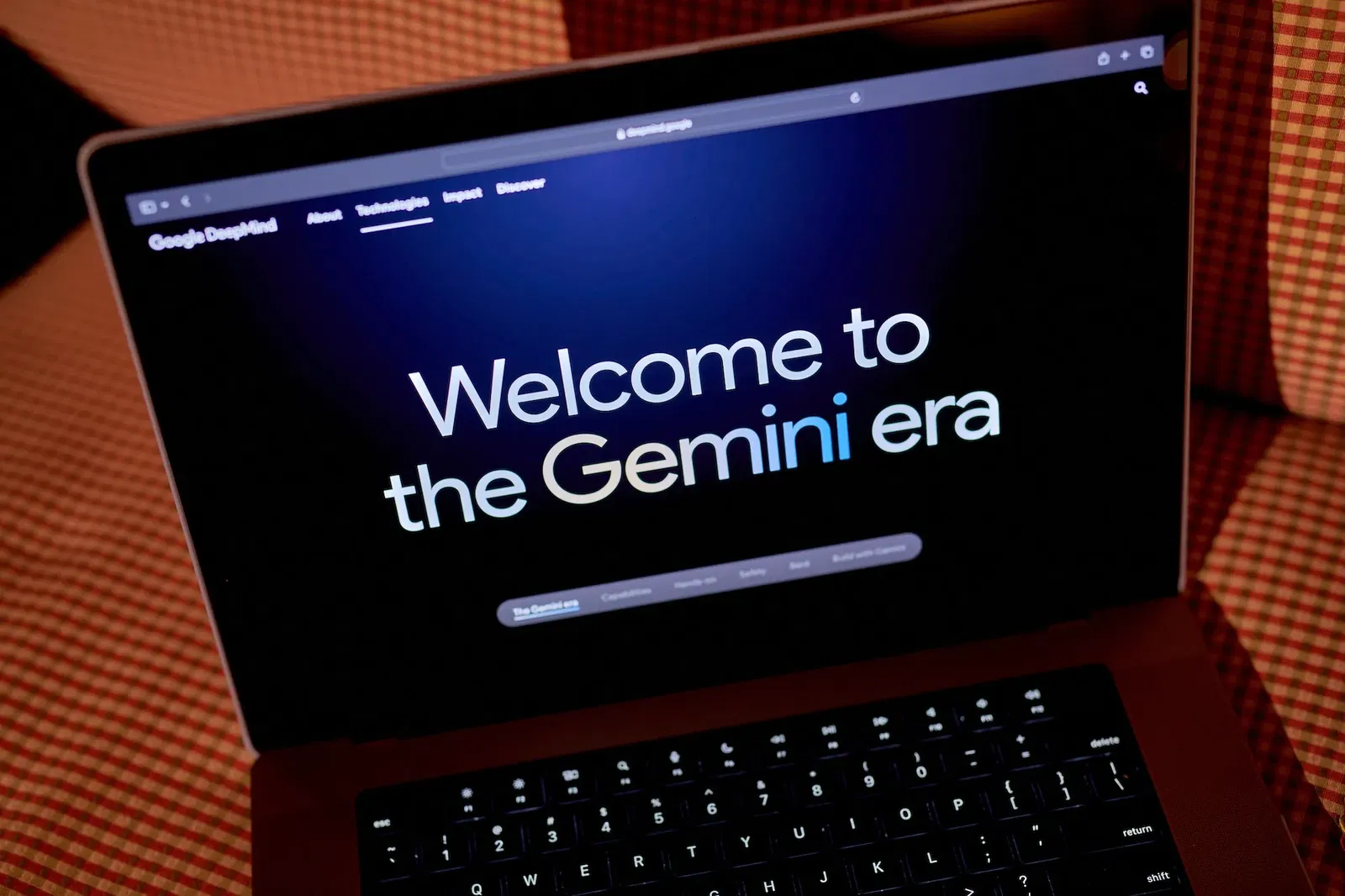La Figura 1 mostra la configurazione di base della rete, impostata sul setup che ho utilizzato per il mio progetto. Utilizza tre routers, uno per condividere Internet, e due per costituire due reti provate protette da firewall.

Figura 1: Due LAN private con condivisione di Internet
L'esigenza chiave per questo setup è che ogni router deve essere impostato per una diversa subnet Classe C.
 NOTA: Le subnet Classe C hanno un massimo di 254 indirizzi IP, hanno gli stessi primi tre "ottetti" nei loro indirizzi (esmpio: 192.168.3.X) ed usano una subnet mask di 255.255.255.0.
NOTA: Le subnet Classe C hanno un massimo di 254 indirizzi IP, hanno gli stessi primi tre "ottetti" nei loro indirizzi (esmpio: 192.168.3.X) ed usano una subnet mask di 255.255.255.0.
 NOTA: Non dovete usare per forza gli indirizzi subnet 192.168.1.X, 192.168.2.X e 192.168.3.X mostrati nell'esempio. Potete assegnare qualsiasi serie di indirizzi IP privati basta che siano differenti l'uno dall'altro.
NOTA: Non dovete usare per forza gli indirizzi subnet 192.168.1.X, 192.168.2.X e 192.168.3.X mostrati nell'esempio. Potete assegnare qualsiasi serie di indirizzi IP privati basta che siano differenti l'uno dall'altro.
Il router superiore ("Internet") prende la singola connessione ad Internet e la condivide con qualsiasi computer sia collegato alle porte del suo lato LAN. Ma dove solitamente colleghereste computer, noi abbiamo collegato le porte WAN di altri due router, chiamati "LAN 1" e "LAN 2", come in Figura 1.
Il setup del lato WAN per il router "Internet" dipende dalle richieste del vostro ISP, ma avete due possibilità per impostare i router "LAN 1" e "LAN 2": potete abilitare il server DHCP del router "Internet" e lasciare che assegni gli indirizzi IP alle porte WAN degli altri router, oppure disabilitarlo ed assegnare gli indirizzi IP manualmente.
 NOTA: Vi suggerisco di usare il metodo DHCP, dato che, se inserite le informazioni riguardo gli indirizzi IP manualmente, dovrete anche fornire i parametri per Gateway e DNS, non semplici da identificare.
NOTA: Vi suggerisco di usare il metodo DHCP, dato che, se inserite le informazioni riguardo gli indirizzi IP manualmente, dovrete anche fornire i parametri per Gateway e DNS, non semplici da identificare.
Dovreste essere in grado di utilizzare dei cavi UTP normali per connettere i vari router tra di loro. Collegate quindi, ogni porta LAN normale (non utilizzate la porta "UpLink") del router "Internet" alla porta WAN di ogni altro router. Quando le luci di collegamento si illumineranno in entrambi i router, avrete la conferma che la vostra rete è stata collegata con successo.
I client LAN possono essere impostati in modo che ottengano le informazioni dei loro indirizzi Ip automaticamente o, se preferite, potete benissimo impostare tali parametri manualmente. Una volta che avete collegato il tutto, potreste aver bisogno di Riparare la connessione sui sistemi WinXP o utilizzare winipcfg o ipconfig per eseguire un rilascio ed un rinnovo manuale degli indirizzi DHCP, nel caso in cui non riusciate ad ottenere una connessione ad internet al primo colpo.